TouchPad (Touch Mouse) უზრუნველყოფს ლეპტოპის სრულ ფუნქციას, მაგრამ არსებობს შემთხვევები, როდესაც სენსორული პანელი ნამდვილად უნდა გამორთოთ უფრო პროდუქტიული სამუშაოებისთვის. მაგალითად, როდესაც აკრეფით, თქვენი თითების ან პალმის შეიძლება შემთხვევით შეეხოთ სენსორულ პანელს, ის ხელს შეუწყობს მაუსის კურსორს დოკუმენტში არასაჭირო ადგილას.
გარდა ამისა, თქვენ შეგიძლიათ გამოიყენოთ უფასო Windows კომუნალური - TouchPad PAL. ეს დროებით გამორთულია ლეპტოპის TouchPad ტექსტის კომპლექტის რეჟიმში. კომუნალური მუშაობს სისტემაში უჯრაში და არ საჭიროებს გარკვეულ პარამეტრებს. საწყისი TouchPad, შეგიძლიათ მოშორება თუ თქვენ გამორთეთ ეს BIOS - როდესაც თქვენ გადატვირთეთ ლეპტოპი, თქვენ უნდა წავიდეთ BIOS გამოყენებით კონკრეტული ღილაკს, როგორც წესი, "del". სხვადასხვა ლაპტოპებში, ბიოსთან მანიპულაციების ზუსტი გზა მნიშვნელოვნად განსხვავდება. Acer, Asus, Samsung, IRU, Roverbook - "F2", Lenovo - "F12", Toshiba - "ESC", Asus - "Ctrl" + "F2", "F2", Compaq და Toshiba მოდელები, "F1" Dell, Packard-Bell, Gateway, IBM, HP, "F3", დააჭირეთ Dell, Sony, Acer - კლავიატურის გასაღები "Ctrl" + "Alt" + "ESC". მას შემდეგ, რაც BIOS შეყვანის დასრულდა, თქვენ უნდა მოვძებნოთ მოწინავე tab, და გადადით "შიდა მიუთითების მოწყობილობა" ბმული. ამ ბმულის წინააღმდეგ შეხება მაუსის გამორთვა, თქვენ უნდა შეიცვალოს ღირებულება "ჩართული" "შეზღუდული შესაძლებლობების მქონე". ამის შემდეგ, ჩამოტვირთეთ OS როგორც ყოველთვის.

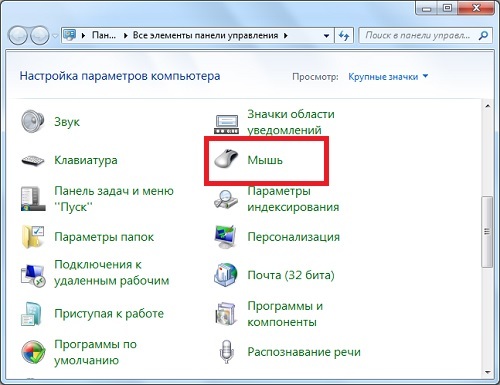

ბევრი ბევრი გამოიყენებს სენსორულ პანელს ლეპტოპზე, მაგრამ მოცულობითი ტექსტების დამუშავების ან კომპლექტის შესრულებისას სასურველია დროებით ან მუდმივად გამორთოთ. პარამეტრები საკმარისი.


































დიდი მადლობა დაეხმარება!
ᲓᲘᲓᲘ ᲛᲐᲓᲚᲝᲑᲐ